Cara Merakam MP3 Percuma Menggunakan Wondershare Filmora: 6 Langkah Menukar Video kepada MP3


1. Apakah Faedah Merakam MP3 Percuma menggunakan Wondershare Filmora?
✎Tukar fail video kepada fail MP3
Wondershare Filmora ialah program berkuasa yang boleh membantu anda menukar fail video kepada fail MP3 dengan cepat dan mudah.
Dengan antara muka intuitif dan alat penyuntingan media yang komprehensif, anda boleh menukar fail video anda kepada format MP3 dengan mudah dengan hanya beberapa langkah mudah. Ikuti langkah mudah ini
1. Buka Wondershare Filmora dan import video.
2. Potong rakaman untuk mendapatkan bahagian tepat yang anda ingin tukar.
3. Pilih format MP3 daripada tab Format.
4. Pilih kadar bit audio dan kadar sampel yang anda inginkan.
5. Klik pada butang ‘Eksport’ untuk memulakan prosedur penukaran.
Wondershare Filmora ialah salah satu aplikasi paling popular untuk menukar fail video kepada audio, dan ia membolehkan anda menyesuaikan tetapan output yang anda inginkan untuk memastikan anda mendapat penukaran audio yang sempurna yang anda perlukan.
✎Tukar fail audio daripada pelbagai sumber dengan mudah
Program penyuntingan video yang berkuasa Wondershare Filmora juga menyokong penukaran fail audio.
Perisian ini boleh digunakan untuk menukar fail audio, termasuk fail MP3, dan banyak format lain. Langkah berikut menerangkan cara menggunakan Wondershare Filmora untuk menukar fail audio:
Langkah 1: Lancarkan Wondershare Filmora pada komputer anda dan klik “Import Media†untuk menambah fail audio yang ingin anda tukar.
Langkah 2: Setelah fail telah ditambahkan pada garis masa, klik butang “Eksport†yang terletak di bahagian bawah program untuk membuka tetingkap Eksport.
Langkah 3: Pilih tab “Audio†dari sebelah kiri tetingkap Eksport dan kemudian pilih format output yang diingini daripada menu lungsur Format Fail.
Langkah 4: Anda juga boleh menyesuaikan kadar bit audio, kadar sampel dan tetapan lain mengikut output yang diingini.
Langkah 5: Setelah anda selesai menyesuaikan tetapan output, klik pada butang “Eksport†dan fail akan mula menukar kepada format audio yang dipilih.
Faedah Menggunakan Wondershare Filmora
Wondershare Filmora menawarkan banyak kelebihan apabila ia berkaitan dengan penukaran fail audio seperti:
✔Antara muka yang mudah digunakan
✔Membolehkan untuk menyesuaikan tetapan audio output
✔ Menawarkan fail audio output berkualiti tinggi
✔Format Audio yang Disokong: Wondershare Filmora menyokong format audio seperti MP3, WMA, AAC, M4A dan WAV.
✎Sokongan untuk rakaman dan penyuntingan berbilang trek
Pengguna Filmora boleh merakam dan mengedit banyak trek audio secara serentak kerana kefungsian perisian untuk rakaman dan pengeditan berbilang trek.
Ia mempunyai lebih 172 trek muzik dan pengadun audio yang boleh melaraskan setiap trek secara individu dengan mudah.
Selain itu, ia menyediakan kotak semak Denoise untuk penyingkiran hingar latar belakang. Penyuntingan audio berasaskan teks juga disokong, menjadikannya lebih mudah bagi sesiapa sahaja untuk mengedit audio dan menjimatkan masa.
Pada tahun 2022, ia juga membenarkan pengguna memuat naik fail audio mereka lebih daripada sekali untuk membuat gelung yang lebih panjang dan menyimpan fail sebagai satu trek audio.
✎Tukar fail video kepada pelbagai format audio
Menggunakan Wondershare Filmora untuk menukar fail video kepada pelbagai format audio adalah proses yang mudah dan mudah. Berikut ialah langkah-langkah untuk menukar fail video kepada audio dengan Wondershare Filmora:
â™ Muat turun dan Pasang Wondershare Filmora
Pertama, anda perlu memuat turun dan memasang Wondershare Filmora pada komputer anda. Sebelum itu, pastikan sistem anda memenuhi keperluan perisian.
â™ Import Fail Video Anda
Setelah pemasangan selesai, lancarkan Wondershare Filmora dan klik butang Import dari antara muka utama. Klik Buka selepas memilih fail video yang ingin anda tukar kepada audio.
â™ Pilih Format Audio
Tekan butang “Eksport†di sebelah kanan video, selepas mengimport video sumber. Daripada tetingkap Eksport, pilih Audio sebagai Format Eksport dan kemudian pilih format audio (MP3, WAV, AAC, dll).
â™ Pilih Kualiti dan Eksport
Pada tetingkap Eksport, anda juga boleh melaraskan kualiti audio mengikut keperluan anda dengan memilih salah satu daripada dua pilihan, Kualiti Tinggi dan Saiz Kecil. Akhir sekali, klik Eksport untuk memulakan penukaran.
Dengan cara ini, anda boleh menukar fail video anda kepada pelbagai format audio dengan mudah menggunakan Wondershare Filmora.
✎Alat Penyuntingan Audio untuk Pengeluaran Audio Profesional
Wondershare Filmora ialah perisian pengeluaran audio yang berkuasa yang menawarkan pelbagai alat penyuntingan audio. Alat ini termasuk:
Pengurangan Bunyi: Kurangkan hingar latar belakang dan tingkatkan kejelasan keseluruhan mana-mana trek audio.
Pengadun Audio: Laraskan tahap dan penyorotan trek audio untuk mencipta campuran berbilang lapisan yang kompleks.
Penyama: Perhalusi trek audio untuk kawalan bunyi yang tepat.
Dinamik: Gunakan pemampatan, pengembangan, pengehadan dan gating untuk kualiti bunyi yang lebih dinamik.
Reverb: Tambahkan kedalaman dan ruang pada runut bunyi.
Pembetulan Padang: Membetulkan isu nada secara automatik dan mencapai intonasi yang sempurna.
Masa dan Pitch: Masa semula dan anjakan trek audio.
Penambah Vokal: Tingkatkan julat frekuensi untuk menyerlahkan vokal.
Kesan Audio: Tambahkan kesan khas seperti penapis, herotan dan banyak lagi.
✎Keupayaan untuk menambah trek audio pada video
Menggunakan Wondershare Filmora, merakam MP3 percuma dan menambahkannya pada video adalah mudah. Ikuti langkah ini untuk mendapatkan trek audio terbaik.
Buka Wondershare Filmora dan pilih ‘Audio Editor’ daripada bar alat.
Pilih pilihan ‘Rekod’ dan hidupkan mikrofon.
Mula merakam audio anda dan pastikan anda menyimpannya sebaik sahaja anda selesai.
Sekarang pergi ke mod ‘Editor Video’ dalam Filmora.
Muatkan fail video ke dalam program dan seret dan lepaskan fail audio dalam garis masa.
Laraskan kelantangan dan penyorotan trek audio dengan pengadun audio.
Gunakan alat Pengesanan Senyap untuk memotong bahagian tanpa audio.
Tekan ‘Eksport’ untuk menyimpan video yang diedit dengan trek audio baharu.
Anda juga boleh menggunakan alat Denoise Filmora untuk mengalih keluar hingar latar belakang dan ciri regangan Muzik agar sesuai dengan video anda.
Terdapat juga banyak trek muzik latar belakang untuk dipilih dan alat teks ke pertuturan dengan 10 jenis suara.
Dengan Wondershare Filmora, anda boleh merakam, mengedit dan menambah trek audio pada video dengan mudah.
2. Bagaimana untuk Merakam MP3 Percuma menggunakan Wondershare Filmora?
Langkah 1: Pilih projek
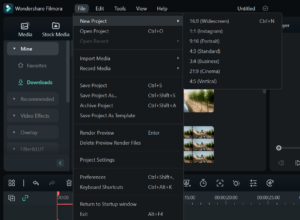
Wondershare Filmora menawarkan projek berikut:
Projek Transkripsi: Ini membolehkan pengguna menyalin audio ke dalam teks dalam bahasa yang berbeza. Pengguna boleh memulakan proses transkripsi dengan pergi ke Fail > Transkripsi Projek dalam Audiate.
Projek Video: Ini membolehkan pengguna menukar video daripada .wfp kepada .mp4. Untuk melakukan ini, lancarkan Filmora dan pergi ke Import Media dari tab Fail dan pilih ‘Import Media Files’.
Projek Audio: Ini membolehkan pengguna mengedit fail MP3 dengan Editor Audio Filmora. Untuk melakukan ini, pengguna perlu membuat projek baharu dahulu dan kemudian mengimport fail media.
Langkah 2: Import fail WFP
Untuk mengimport fail Wondershare Filmora, anda perlu memasang perisian Filmora pada komputer anda. Setelah dipasang, anda boleh membuka fail WFP dalam salah satu cara berikut:
Klik pada Fail > Buka Projek dan pilih fail WFP daripada storan setempat komputer anda.
Klik pada Fail > Klik pada Terkini untuk membuka projek terbaru.
Akhirnya anda boleh seret, lepas, failkan dalam wondershare filmora.
Setelah fail WFP dimuatkan ke dalam Filmora, anda boleh mengedit projek, menambah kesan, peralihan, tajuk dan tetapan lain. Apabila anda selesai, anda boleh mengeksport projek sebagai fail MP3 dengan menekan butang eksport dan memilih MP3 daripada kategori Tempatan sebagai format fail output.
Langkah 3: Sediakan panel penyuntingan audio
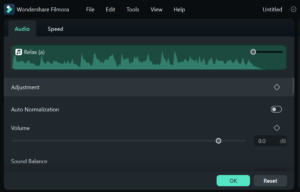
Muat turun dan pasang Wondershare Filmora.
Buka program dan klik pada Panel Penyuntingan Audio.
Import fail audio yang ingin anda edit.
Seret fail yang diimport ke dalam garis masa untuk mula mengedit.
Klik dua kali fail audio untuk membuka tetingkap Panel Penyuntingan Audio.
Pilih dan klik butang Mula Rakaman.
Untuk memotong, memangkas, membelah dan menggabungkan audio, seret hujung trek audio oren.
Untuk mengalih keluar bunyi latar belakang, pergi ke menu Tetapan.
Jika anda perlu menambah lebih daripada tiga trek audio, klik pada garis masa di bawah trek ketiga dan pilih Tambah Lagu Audio.
Untuk mengimport audio prarakam, pergi ke tab Campuran dan pilih Import Media.
Untuk mendengar setiap trek individu, klik pada butang S (untuk Solo) pada trek audio.
Untuk merakam audio langsung, klik Anak Panah Ke Bawah di sebelah Mikrofon pada trek yang ingin anda rakam.
Sediakan Tetapan Rakaman dan klik OK. Kemudian, klik ikon Mikrofon untuk mula merakam.
Untuk menghentikan rakaman, klik Butang Rekod.
Sebaik sahaja anda berpuas hati dengan penyuntingan, tekan butang Eksport dan pilih MP3 sebagai format output.
Akhir sekali, klik Eksport untuk menyimpan fail yang diedit ke peranti anda.
Langkah 4: Tekan butang Rekod untuk mula merakam

Arahan Langkah demi Langkah untuk Merakam MP3 Percuma Menggunakan Wondershare Filmora:
Muat turun dan pasang Wondershare Filmora Video Editor pada komputer anda.
Buka Filmora dan pilih menu lungsur “Fail†pada bar menu di bahagian atas antara muka, kemudian klik pilihan “Rekod Media†dan pilih butang “Rakam Skrin PCâ€.
Nyahtanda mikrofon dan klik tetikus untuk mengelak menjejaskan rakaman audio.
Buka video YouTube yang anda mahu rakam dan klik butang “Recâ€. Mainkan video untuk mula merakam dan klik butang “Berhenti†apabila anda selesai.
Selepas menghentikan rakaman, fail akan muncul pada program. Seret ke garis masa dan edit fail jika perlu.
Untuk mengeksport fail, klik butang “Eksport†dan pilih format output (MP3).
Fail akan disimpan ke komputer anda.
Langkah 5: Tukar dan eksport WFP ke MP3
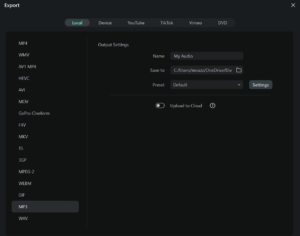
Menukar dan mengeksport fail WFP ke MP3 adalah proses mudah yang boleh dilakukan dengan Wondershare Filmora. Berikut ialah arahan langkah demi langkah tentang cara berbuat demikian:
Buka Wondershare Filmora dan import fail WFP ke dalam program.
Seret rakaman yang diimport ke Garis Masa di bahagian bawah tetingkap dan potong bahagian yang tidak diingini daripada klip jika perlu.
Tekan butang ‘Eksport’ dan pilih MP3 di bahagian bawah.
Laraskan pilihan lain dengan mengklik butang ‘Tetapan’ dari sebelah kanan dan klik ‘Eksport’ dari sudut kanan bawah.
Itu sahaja! Fail WFP kini akan ditukar dan dieksport ke fail MP3.
Langkah 6: Mengimport fail audio lain
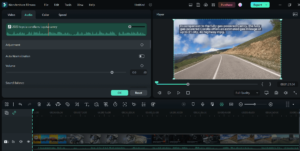
Wondershare Filmora ialah penyunting audio berkuasa yang membolehkan pengguna mengimport, mengedit dan menggabungkan fail audio daripada sumber yang berbeza.
Selain format MP3 yang popular, ia juga menyokong format fail audio lain seperti .wav, .m4a dan .mp4. Berikut ialah langkah-langkah untuk mengimport fail audio lain ke dalam Wondershare Filmora:
Buat projek baharu dalam Wondershare Filmora.
Pergi ke tab Fail dan pilih ‘Import Media’.
Pilih ‘Import Media Files’ dan semak imbas fail audio yang ingin anda import.
Pilih fail audio dan klik ‘Buka’ untuk mengimportnya ke dalam projek.
Seret dan lepaskan fail audio ke garis masa untuk mula mengedit.
Dengan mengikuti langkah ini, anda boleh mengimport fail audio dengan mudah ke dalam Wondershare Filmora dan mula menyunting.
3. Fikiran Akhir
Wondershare Filmora ialah perisian berkuasa dan serba boleh yang boleh membantu anda menukar fail video kepada MP3 atau pelbagai format audio, merakam dan mengedit fail audio serta menambah trek audio pada video. Dengan antara muka mesra pengguna dan alat penyuntingan audio yang komprehensif, Filmora memudahkan sesiapa sahaja untuk mencipta fail audio berkualiti tinggi untuk kegunaan peribadi atau profesional. Sama ada anda seorang pemula atau editor audio berpengalaman, Wondershare Filmora ialah pilihan yang sangat baik untuk keperluan penyuntingan audio anda.
